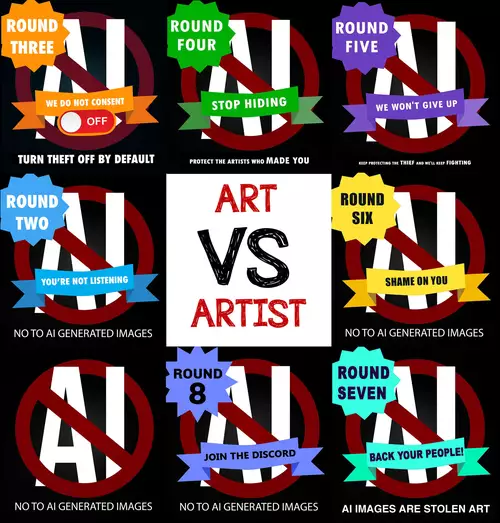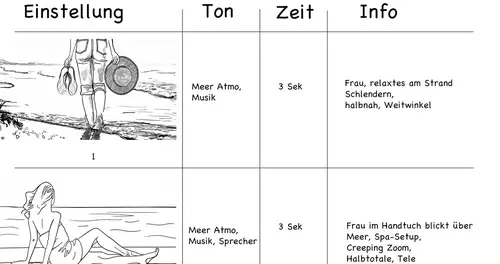Henne oder Ei?
Häufig wird die Frage gestellt, ob es ein richtig oder falsch gibt bei der Reihenfolge von Motion- und Sounddesign: Soll die Animation erst fertig sein und dann der Sound dazu entworfen werden oder umgekehrt? Die Antwort ist: Es kommt auf das jeweilige Projekt an - ein richtig oder falsch gibt es hier nicht. Wenn es sich der Motion-Designer aussuchen kann, sollte er oder sie den Sound bereits fertig vorliegen haben, da es sehr viel einfacher ist, auf Sound hin zu animieren. Ohne Sound muss die Animation vorab einen Rythmus mitbringen, der sich für eine Vertonung eignet - schwer, wenn man im Sounddesign wenig Erfahrung hat. Häufig geht eine Animation zwischen Video- und Sounddesign hin und zurück und verändert, bzw. entwickelt sich im Verlauf. Zunächst ist nur ein Beat da, dann eine einfache Animation, dann komplexere Rythmen, dann komplexere Animation, dann Soundeffekte für bestimmte Akzentuierungen innerhalb der Animation. Wiederum anders verhält es sich in der Spielfimproduktion, wo der Sound fast immer dem Bild folgt und nicht umgekehrt. Doch jetzt genug Theorie - kümmern wir uns mal um die Praxis:
Soundbearbeitung in der Timeline
Bevor wir uns mit speziellen Effekten für die Soundebene auseinandersetzen, gilt es erstmal fit im Arbeiten mit der Sound-Timeline zu sein. Zu den Basics gehört hierbei die Shortcuts für das Aufklappen der Hüll-Kurve zu kennen: Einmal "L" auf der Tastatur holt uns den Audio-Pegel hervor, zweimal "L" kurz hintereinander getippt, klappt uns die Hüllkurve auf. Die Hüllkurve sagt uns bereits recht viel über unseren Sound.
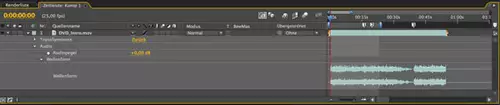
Wir sehen Beats in regelmäßigen Abständen (sofern unser Soundtrack mit Beats arbeitet), wir können Pausen und leisere Abschnitte, sowie Einsätze und heftigere Passagen "lesen". Dies sind bereits erste wichtige Informationen für unsere Animation. Es lohnt sich also bereits in diesem frühen Stadium ein Paar Zeit-Marker zu setzen, um wichtige Veränderungen in der Tonspur in die Ausformung der Animation miteinzubeziehen. Hilfreich in diesem Zusammenhang ist ebenfalls die Möglichkeit einfach per Eingabe der jeweiligen Nummer(1-9) auf der Haupttastatur zu der entsprechenden Zeitmarke direkt springen zu können.
Eine weitere sehr wichtige Funktion für das Arbeiten mit Audio in der Timeline ist das Setzen von Markern in Echtzeit auf die Audioebene selbst. Hierzu starten wir eine Audiovorschau wie nachfolgend beschrieben und drücken an den Stellen, wo wir einen Marker setzen wollen die "*" Taste (Sternchen) auf der Tastatur. After Effetcs fügt nun Marker hinzu, zu denen wir genauso wie zu allen Keyframes mit den Tasten "J" und "K" springen können.
Um mir den Soundtrack ab der aktuellen Position anhören zu können - gut um sich einen Überblick zu verschaffen, was die nächsten 2-3 Sekunden im Soundtrack passiert - drücke ich auf der Nummern-Block-Tastatur den Punkt. Nach einer kurzen Berechnung wird dann die Soundspur abgespielt (Die Länge dieser Audio-Vorschau lege ich übrigens unter After Effects/Einstellungen/Vorschau fest). Möchte ich hingegen auf der Audio-Timeline scrubben, um einen Zeit-Punkt im Sound genau definieren zu können, ziehe ich bei gedrückter Befehlstaste (Mac) / Strg-Taste (Win) meinen Pointer auf der Timeline nach links oder rechts. Lasse ich ihn mit dieser Tastenkombination mit gedrückter Maustaste stehen, so werden die nächsten Audio-Frames kontinuierlich geloopt.
Soweit in Sachen Orientierung auf der Timeline - dies sind die wichtigsten Handgriffe, um innerhalb des Soundtracks präzise und schnell zu navigieren.